화면 방향을 똑바로 하거나, 특별한 효과를 추가하기 위해 동영상 뒤집기나 동영상 회전이 필요한 경우가 있죠. 예를 들어 거울 앞에서 촬영한 동영상이 모두 반대로 보이는 상황 같은 경우를 의미하는데요. 만약 이런 작업을 어떻게 하는지 모른다면, 본 가이드에서는 아이폰, 윈도우, 맥에서 영상 뒤집기와 동영상 미러링하는 방법을 단계별로 안내해드리니 하나씩 따라해보세요.
파트 1: 아이폰에서 동영상 뒤집기 및 좌우반전하는 방법
아이폰은 카메라 성능이 좋기로 유명하다 보니 많은 사용자들이 동영상 촬영에 활용하고 있지만 동영상의 방향이 맞지 않는 경우가 종종 발생하곤 합니다. 이번 파트에서는 별도 프로그램 없이도 사진 앱을 사용해서 동영상 화면 뒤집기 하는 방법을 알려드리겠습니다.
- 아이폰에서 사진 앱을 실행하고 동영상 뒤집기를 원하는 동영상을 선택합니다
- 해당 동영상을 터치하고 화면 우측 상단의 편집 설정을 찾아보세요
-
간단한 편집 기능이 나타나면 자르기 도구를 선택한 다음 동영상 회전을 가로 또는 세로 방향으로 선택하면 됩니다.

- 작업이 완료되면 완료를 눌러주세요. 이렇게 아이폰에서 영상 뒤집기를 할 수 있습니다.
파트 2: 컴퓨터에서 다양한 각도로 동영상 뒤집기 및 좌우 반전하는 방법
이번 파트에서는 아이폰이 아닌 컴퓨터로 동영상 편집을 선호하는 사용자들을 위해 동영상 미러링을 쉽게 할 수 있는 방법을 소개하겠습니다. 물론 시중에 다양한 프로그램들이 있지만 누구나 활용하기 좋은 방법은 바로 AI 기반 동영상 편집 프로그램인 HitPaw Edimakor 를 활용하는 것인데요. Edimakor는 동영상 회전 무료 기능뿐만 아니라 다음과 같은 기능들을 함께 제공합니다:
주로 기능
그럼 아래에서 HitPaw Edimakor를 사용해서 동영상 뒤집기와 동영상 미러링 하는 방법을 살펴보겠습니다.
1 단계. 동영상 가져오기
컴퓨터에 HitPaw Edimakor를 설치하고 프로그램을 실행해주세요. 시작하려면 '새 프로젝트'를 클릭하시고, ‘파일 가져오기’를 클릭해 편집하려는 동영상을 가져와주세요.
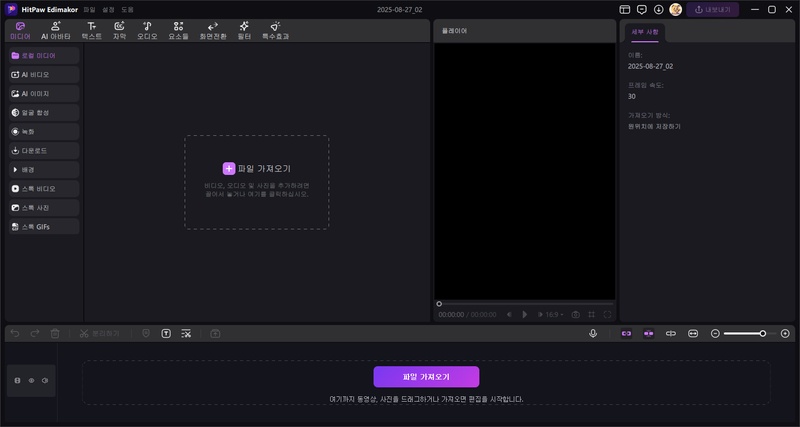
2 단계. 동영상 뒤집기 또는 좌우반전하기
동영상 미리보기 우측의 설정에서 미러 옵션을 찾아주세요. 동영상 회전하는법은 세로 또는 가로로 뒤집을 수 있으며, 변경사항은 미리보기에서 즉시 확인 가능합니다.
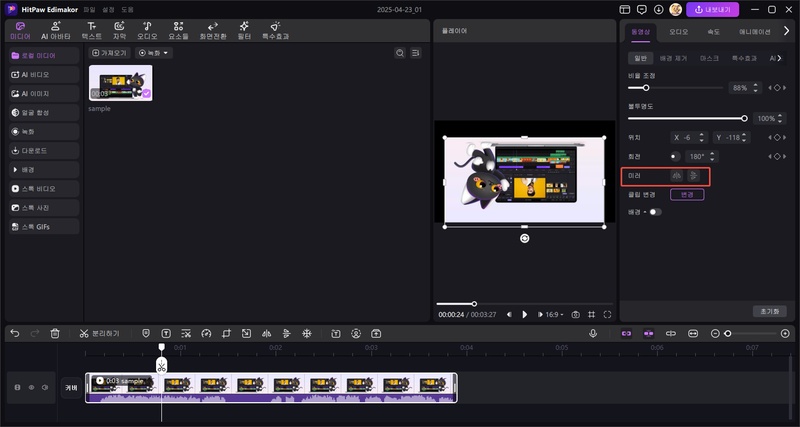
원하는 각도로 동영상 회전을 원한다면 회전 설정을 사용해서 조정할 수 있습니다.
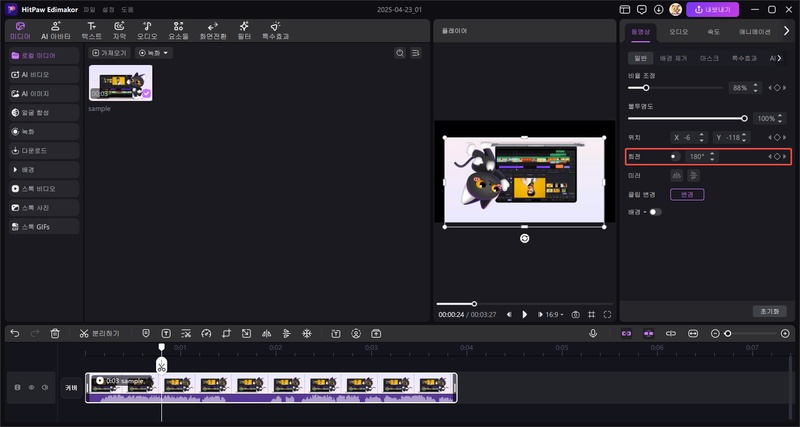
3 단계. 동영상 내보내기
변경사항에 마음에 든다면 우측 상단의 내보내기 버튼을 클릭해주세요. 내보내기 설정을 선택하고 컴퓨터에 저장하면 작업이 완료됩니다.
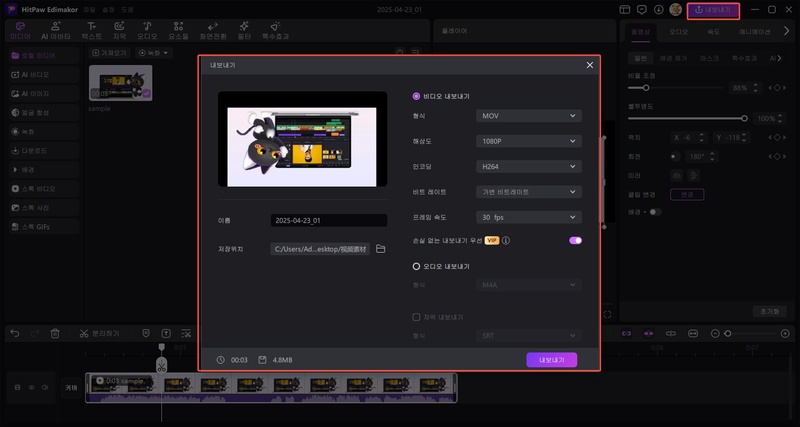
파트 3: 맥에서 동영상 뒤집기 및 좌우반전하는 방법
맥 사용자들도 위에서 알려드린 HitPaw Edimakor를 사용해서 영상 뒤집기를 할 수 있지만 별도 프로그램 설치 없이 작업하고 싶다면 퀵타임 플레이어를 활용하는 방법을 추천 드립니다. 퀵타임 플레이어에서도 Edimakor처럼 필요에 따라 동영상 화면 뒤집기와 세로 뒤집기가 가능하며 방법은 다음과 같습니다:
- 맥에서 퀵타임 플레이어를 실행합니다. 좌측 상단에서 파일 > 파일 열기를 선택해서 동영상을 불러옵니다
- 작업 표시줄에서 편집을 클릭해주세요. 동영상 미러링을 위해 왼쪽 또는 오른쪽으로 회전하거나, 가로 또는 세로로 뒤집기를 선택해주세요.
- 동영상 회전 무료 작업이 완료되면 파일을 선택하고 내보내기를 선택합니다. 내보내기 품질을 선택하고 편집된 동영상을 저장하면 됩니다.
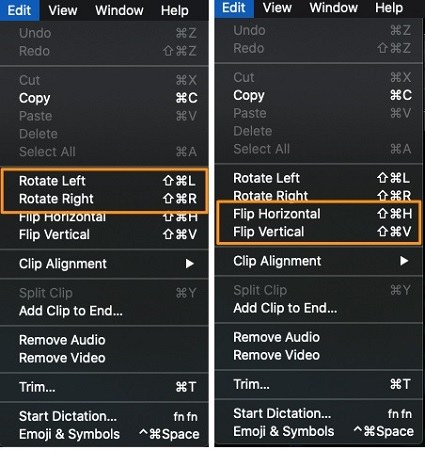
추가 정보: 퀵타임으로 화면과 오디오를 녹화하는 방법
결론
동영상에 동영상 미러링이나 영상 뒤집기가 필요할 경우 앞에서 알아본 것처럼 사용하는 기기와 상관없이 작업 가능합니다. 아이폰 사용자는 사진 앱을 활용하는 방법이 있으며 윈도우와 맥 사용자는 HitPaw Edimakor 를 사용해서 동영상 뒤집기나 동영상 회전이 가능합니다. 맥 사용자의 경우 퀵타임 플레이어로 동영상 회전하는법을 익혀두면 더욱 편리하니 편한 방법을 선택해보세요.
댓글 남기기
게시물에 대한 리뷰 작성하세요.








